كيفية إصلاح قوام الصدأ الذي لا يتم تحميله في اللعبة
Miscellanea / / June 25, 2022
Rust هي لعبة فيديو متعددة اللاعبين للبقاء على قيد الحياة فقط تم تطويرها ونشرها بواسطة Facepunch Studios. كانت اللعبة متاحة في وقت مبكر في عام 2013 ، وبعد خمس سنوات ، رأت النور تحت الإصدار العام في 2018 لمنصات بما في ذلك Apple iMac و Microsoft Windows. تلقت هذه اللعبة ردود فعل إيجابية من اللاعبين والنقاد على مدار فترة زمنية. مع التحديث الأخير ، يواجه بعض اللاعبين الصدأ لا يتم تحميل الملمس مشكلة داخل اللعبة على جهاز الكمبيوتر.

محتويات الصفحة
-
كيفية إصلاح قوام الصدأ الذي لا يتم تحميله في اللعبة
- 1. قم بإيقاف تشغيل تأثيرات الشاشة الجديدة
- 2. مجال الرؤية القرص
- 3. التصفية المضادة للخطأ
- 4. استخدم DX11
- 4. ضبط إعدادات الزخرفة
- 6. زيادة الذاكرة الظاهرية
- 7. قم بإيقاف تشغيل وضع Nvidia DLSS
- 8. التحقق من ملفات اللعبة وإصلاحها
كيفية إصلاح قوام الصدأ الذي لا يتم تحميله في اللعبة
يجب أن نقول أيضًا أن لعبة Rust تلقت مؤخرًا تحديثًا جديدًا نتج عنه هذه المشكلات والمطورين يوصون المعجبين بعدم الدخول فيها الآن. يمكننا أن نتوقع أن المطورين سيخرجون ببعض إصلاحات التصحيح. ولكن حتى ذلك الحين ، سيتعين علينا انتظار ذلك ومحاولة إصلاح المشكلة المعينة يدويًا. الآن ، دون إضاعة المزيد من الوقت ، دعنا ننتقل إليه.
1. قم بإيقاف تشغيل تأثيرات الشاشة الجديدة
1) اذهب داخل إعدادات داخل اللعبة وحدد خيارات ، تحت خيارات -> تعيين مجال الرؤية إلى الأعلى. تعيين ماكس جيبس حوالي 1000. أطفئ الدم في الخيارات.
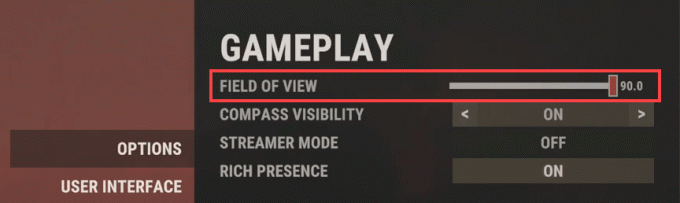

3) انقر على الرسومات وتغيير جودة الرسومات كما هو مبين أدناه.
الإعلانات

3) قم أيضًا بتغيير ملف جودة الشبكة كما هو مبين أدناه.

4) الآن قم بتغيير ملف آثار الصورة.
الإعلانات
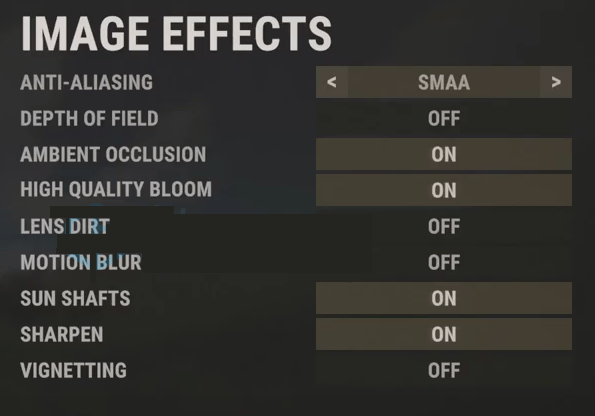
5) تأكد من إيقاف تشغيل جميع الإعدادات الموجودة ضمن تجريبي.
عد الآن وأعد تشغيل لعبة الصدأ للتحقق مما إذا كنت تواجه المشكلة مرة أخرى.
الإعلانات
2. مجال الرؤية القرص
حسنًا ، ستؤدي زيادة مجال الرؤية (FOV) إلى زيادة عدد FPS بشكل كبير مما سيؤدي إلى تحسين المشكلات الرسومية على الإطلاق. يمكنك معرفة خيار مجال العرض في قائمة إعدادات لعبة Rust. ما عليك سوى سحب شريط التمرير وفقًا لأداء الجهاز للتحقق من الإعداد الذي يناسب لعبتك تمامًا. وفي الوقت نفسه ، يجب عليك أيضًا ضبط الإعدادات الرسومية الأخرى على منخفضة أو متوسطة مما قد يقلل من مواطن الخلل الرسومية أو مشكلات تحميل النسيج.
إذا لم يتوفر مثل هذا الخيار ، فيمكنك ضبط الإعدادات المرئية الأخرى من القائمة داخل اللعبة مثل تأثيرات الظل وصقل الحواف والمزيد.
3. التصفية المضادة للخطأ
قم بتشغيل التصفية المضادة للتضخم وتحقق مما إذا كانت إعدادات وحدة معالجة الرسومات تتجاوز إعدادات اللعبة.
تحرير: يجب أن يكون إزاحة العشب وإعدامه 0 أيضًا
4. استخدم DX11
يجدر أيضًا التوصية بلعب لعبة Rust على جهاز الكمبيوتر الشخصي الذي يعمل بنظام Windows باستخدام إصدار DirectX 11 (DX11) بدلاً من DirectX 12. إذا كنت تستخدم Steam ، فيمكنك اتباع الخطوات أدناه:
- افتح عميل Steam> اذهب إلى مكتبة.
- حدد موقع و انقر على اليمين على ال الصدأ لعبه.
- انقر فوق الخصائص > تحديد جنرال لواء من قائمة الجزء الأيمن> النوع -dx11 تحت تشغيل الخيارات.
- الآن ، ما عليك سوى الرجوع وإطلاق اللعبة. إذا طُلب منك ذلك ، فانقر فوق زر الاختيار الموجود بجوار خيار التشغيل Rust.
4. ضبط إعدادات الزخرفة
يمكنك أيضًا ضبط إعدادات النسيج داخل اللعبة من قائمة اللعبة باتباع الخطوات التالية:
- افتح ال بخار قاذفة> اذهب إلى مكتبة > انقر فوق الصدأ من الجزء الأيمن.
- انقر فوق لعب لبدء اللعبة> بمجرد دخولك إلى اللعبة ، انقر فوق إعدادات.
- اذهب إلى عرض > تعيين القوام إلى مَلحمي > تعيين حجم تدفق الملمس إلى 7000.
- إذا تم ضبطه بالفعل على 7000 ، فقم بتقليله إلى 2000 ثم اضبطه مرة أخرى على 7000 لتغيير التأثيرات.
الآن ، يجب تحسين قوام لعبة Rust وجودة الرسومات كثيرًا.
6. زيادة الذاكرة الظاهرية
يجب أن تحاول زيادة الذاكرة الافتراضية على جهاز الكمبيوتر الخاص بك للتحقق من المشكلة وما إذا كان قد تم إصلاحها أم لا. في بعض الأحيان قد يتسبب نقص الذاكرة الخالية في النظام في حدوث مثل هذه المشكلات. لنفعل ذلك:
- اضغط على بداية القائمة> انقر فوق لوحة التحكم.
- انقر فوق الأداء والصيانة > اذهب إلى نظام.
- من متقدم علامة التبويب ، انقر فوق إعدادات تحت أداء.
- على ال متقدم علامة التبويب ، انقر فوق يتغيرون تحت ذاكرة افتراضية.
- تحت قائد [تسمية وحدة التخزين] ، انقر فوق محرك الأقراص الذي يحتوي على ملف الترحيل الذي تريد تغييره.
- تحت حجم ملف ترحيل الصفحات لمحرك الأقراص المحدد، انقر فوق الحجم المُدار من قبل النظام > انقر فوق تعيين.
- إذا لم يتم وضع علامة على هذا الخيار مسبقًا ، فأعد تشغيل الكمبيوتر بعد وضع علامة عليه.
- إذا تم استخدام حجم ملف ترحيل صفحات النظام ليكون مُدارًا من قبل النظام ، فحينئذٍ تحت حجم ملف ترحيل الصفحات لمحرك الأقراص المحدد، انقر فوق حجم مخصص.
- الآن ، اكتب حجم ملف ترحيل جديد بالميغابايت في ملف الحجم الأولي (ميغا بايت) أو الحجم الأقصى (ميغا بايت) علبة.
- أخيرًا ، انقر فوق تعيين > أعد تشغيل الكمبيوتر لتطبيق التغييرات.
7. قم بإيقاف تشغيل وضع Nvidia DLSS
قد تكون هذه المشكلات الرسومية ناتجة عن ميزة DLSS الخاصة بـ NVIDIA. تأكد من إيقاف تشغيله في قسم العرض بقائمة الإعدادات داخل اللعبة لتقليل مواطن الخلل الرسومية أو مشكلات الرؤية ، إلخ. ومع ذلك ، إذا كان وضع DLSS بطريقة ما غير مرئي في القائمة ، فيمكنك تعديل ملف .ini الخاص باللعبة.
8. التحقق من ملفات اللعبة وإصلاحها
إذا كانت ملفات اللعبة تالفة أو مفقودة بطريقة ما ، فتأكد من تنفيذ هذه الطريقة لإصلاح ملفات اللعبة.
- إطلاق بخار > انقر فوق مكتبة.
- انقر على اليمين على الصدأ من قائمة الألعاب المثبتة.
- الآن ، انقر فوق الخصائص > اذهب إلى ملفات محلية.
- انقر فوق تحقق من سلامة ملفات اللعبة.
- سيتعين عليك انتظار العملية حتى تكتمل.
- بمجرد الانتهاء من ذلك ، ما عليك سوى إعادة تشغيل جهاز الكمبيوتر الخاص بك.
هذا كل ما في الأمر يا رفاق. نفترض أن هذا الدليل كان مفيدًا لك. لمزيد من الاستفسارات ، يمكنك التعليق أدناه.



